筆者在不同電腦上多次嘗試了Hyper-V下的安裝配置。個人感覺,使用體驗和VMware沒差(除了一次在較低電量情況下出現了GUI反應卡頓的情況)。不能使用USB設備對初學者影響其實并不大,優點是能設置恢復點,缺點是不能用USB外設和安裝有點小麻煩。喜歡搞“破壞性折騰”的同學們可以嘗試一下。
需要注意:Hyper-V與VMware不兼容,請謹慎選擇。
打開控制面板

2.1 檢查win10版本
Hyper-V在win10企業版、專業版中是從控制面板開啟的,家庭版則要用命令行開啟。
1.1、 win+R,輸入cmd并回車
1.2、 輸入systeminfo
1.3、 檢查紅框處win10版本、Hyper-V 要求
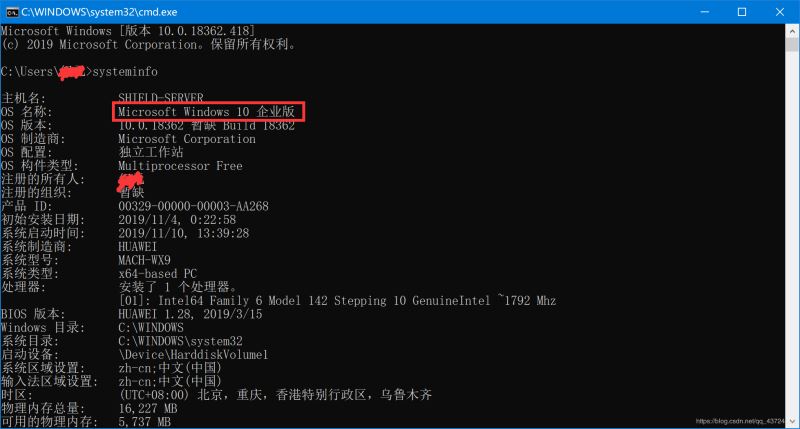

2.2(A) 啟用Hyper-V功能(企業版、專業版看這里)
2.2(A).1 打開控制面板,點擊程序

2.2(A).2 啟用或關閉Windows功能,把彈窗里Hyper-V選項都勾選。
添加完成后應該會要求重啟。
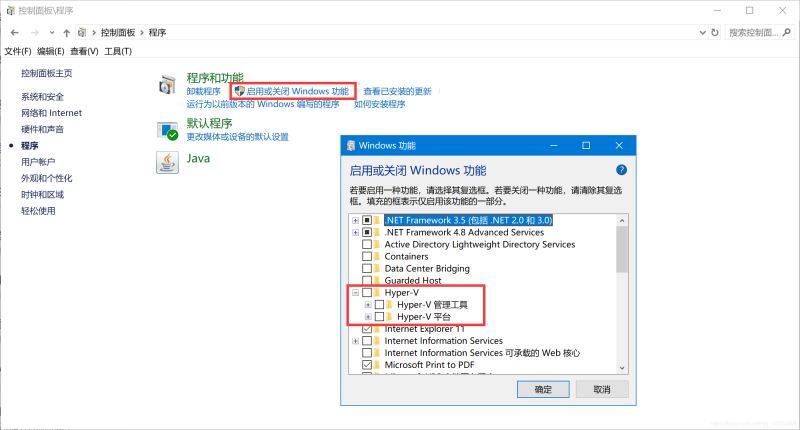
2.2(B) 啟用Hyper-V功能(家庭版看這里)2.2(B).1 懶人包方式
鏈接: https://pan.baidu.com/s/1wtPkpjrDvzlk6Ywvu8E7Gw
提取碼: s8xj
下載后windows命令腳本文件,雙擊運行即可。
2.2(B).2 實踐方式
2.2(B).2.1 新建一個名為文本文檔,輸入以下代碼:
pushd "%~dp0"dir /b %SystemRoot%/servicing/Packages/*Hyper-V*.mum >hyper-v.txtfor /f %%i in ('findstr /i . hyper-v.txt 2^>nul') do dism /online /norestart /add-package:"%SystemRoot%/servicing/Packages/%%i"del hyper-v.txtDism /online /enable-feature /featurename:Microsoft-Hyper-V-All /LimitAccess /ALL2.2(B).2.2 重命名為 Hyper-V.cmd
2.2(B).2.3 雙擊運行windows命令腳本文件(執行完后應該會要求重啟)
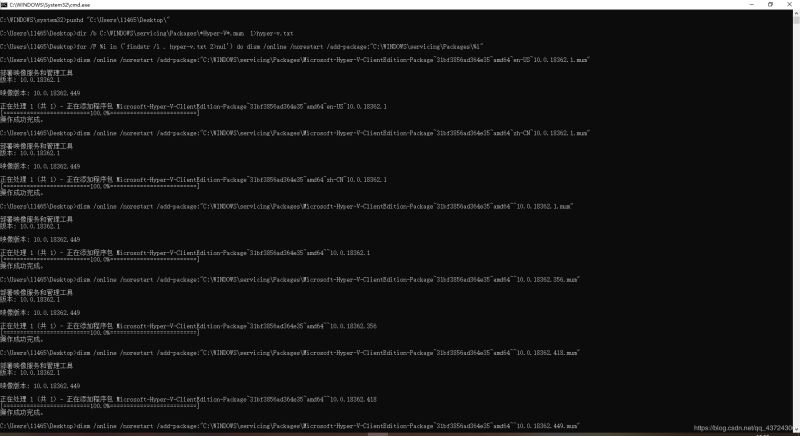
2.3 下載系統鏡像
點擊鏈接,下載ubuntu系統鏡像,在本文中,筆者使用Ubuntu 16.04 版做配置示范。
ubuntu中國官網-系統下載
Ubuntu 18.04.3 LTS版下載,下載地址在下:
鏈接: https://pan.baidu.com/s/12iuUT8NNR1ciPQRV1s23yw
提取碼: 6ixx
(下載鏈接反應可能有點慢,筆者在校園網環境下測試,鏈接響應時間在50s左右)
2.4 運行Hyper-V并進行配置
在windows菜單中,找到windows管理工具下的Hyper-V管理器,點擊進入。
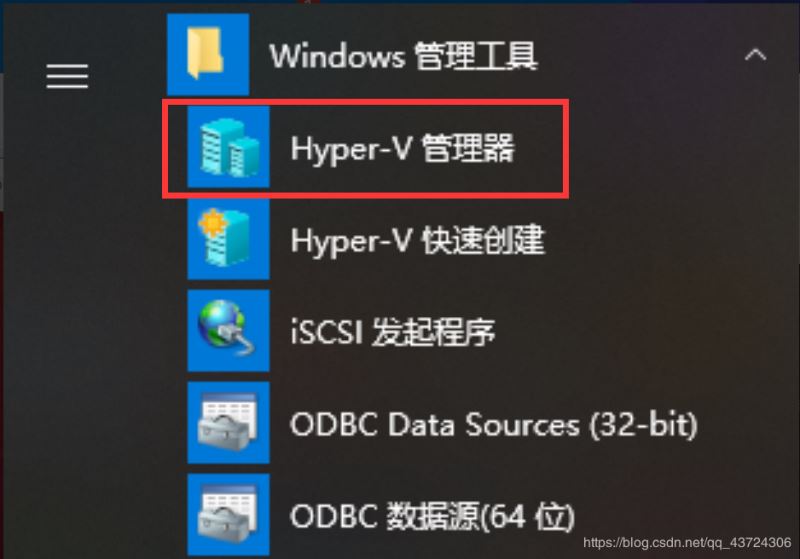
連接到服務器->本地計算機
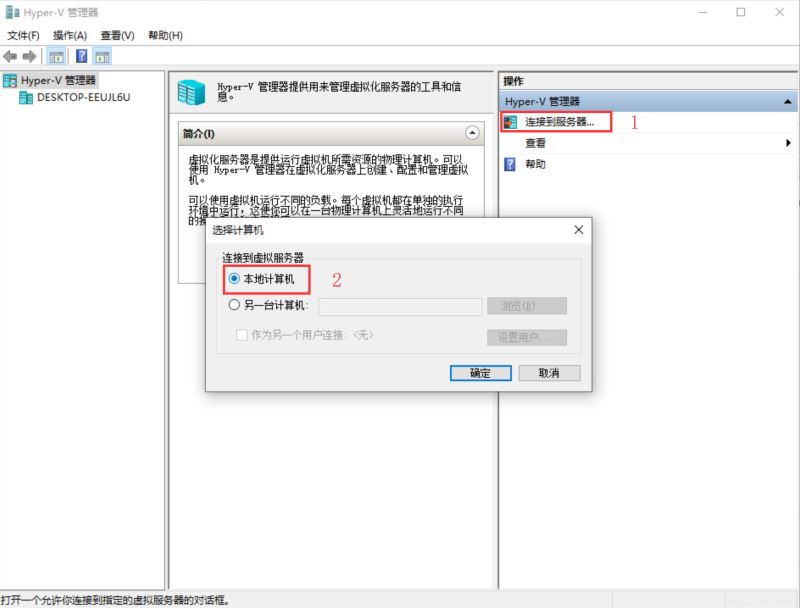
虛擬交換機管理器->新建虛擬網絡交換機->內部->創建虛擬交換機
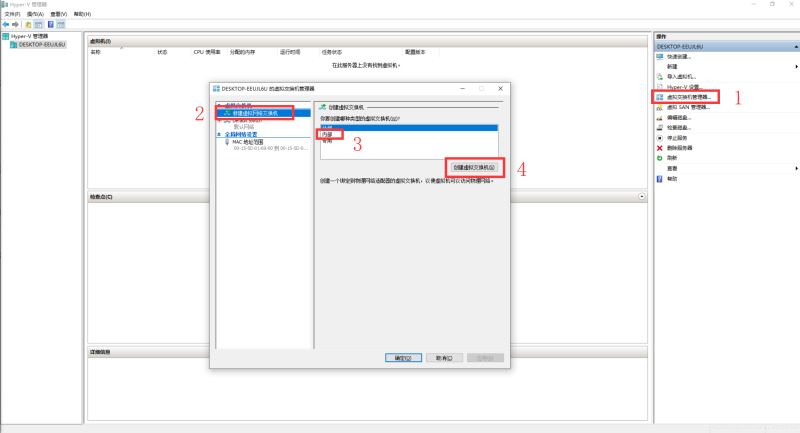
命名虛擬交換機->外部網絡(選擇電腦網卡)->勾選:允許管理操作系統共享此網絡適配器->確定
新聞熱點
疑難解答